Beaucoup de gens utilisent à la fois un WiFi et un Ethernetconnexion simultanément. C'est assez simple à gérer. Windows 10 ne vous empêche pas de connecter les deux adaptateurs réseau, cependant, il ne vous permet pas de définir la priorité pour eux. Il existait auparavant un moyen de le faire, mais cela ne fonctionne plus dans la dernière version de Windows 10. Cela ne signifie pas qu'il est impossible de définir la priorité de connexion. Vous pouvez définir la préférence de l'adaptateur réseau sur Windows 10 et ainsi donner la priorité WiFi ou Ethernet sur l'autre.
Préférence de carte réseau
Pour définir les préférences de l'adaptateur réseau, vous devez télécharger une application appelée Commutateur WiFi filaire.
Une fois que vous avez téléchargé l'application, vous devezInstallez-le. Pendant l'installation, il vous demandera de définir la priorité de la carte réseau. Vous devez savoir comment s'appellent vos adaptateurs WiFi et Ethernet. Normalement, si les cartes réseau sont assez récentes, l'application pourra reconnaître quelle carte réseau est utilisée pour se connecter au réseau WiFi et laquelle est utilisée pour se connecter au réseau Ethernet.
L'application vous demandera de sélectionner l'adaptateur principal parmi ceux répertoriés. Vous ne pouvez sélectionner qu'une seule carte réseau principale.

Ensuite, il vous sera demandé de sélectionner l'adaptateur secondaire et à nouveau, vous ne pouvez en sélectionner qu'un. Terminez l'installation en cliquant sur Suivant et la préférence réseau sera définie.
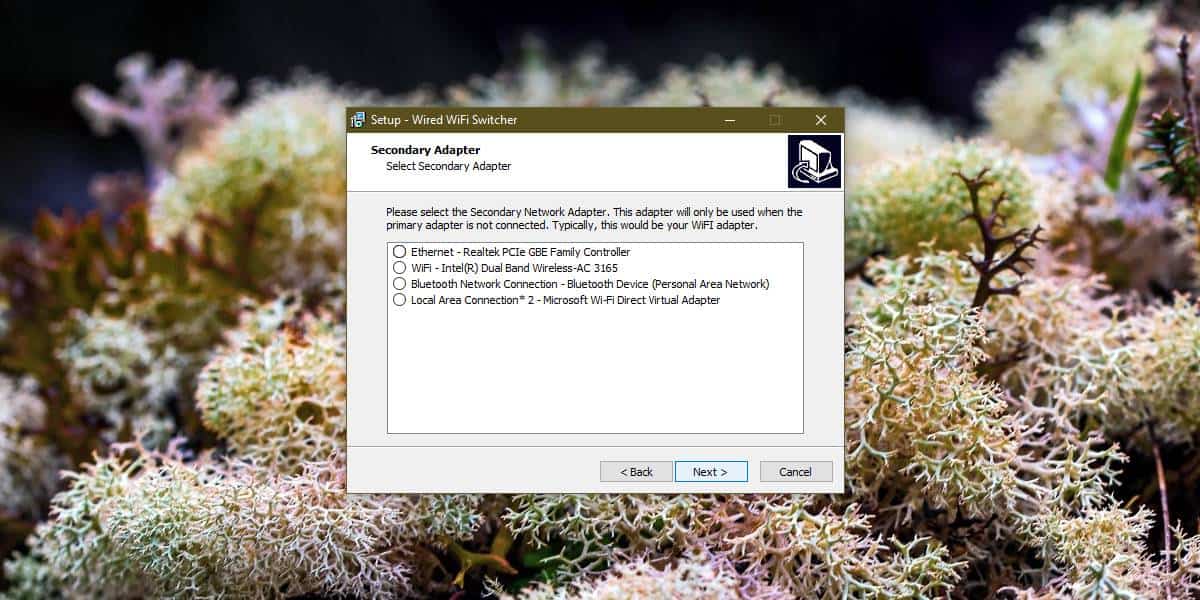
L'application n'a aucune interface, alorspeut définir la priorité de la carte réseau, elle ne permet pas de la modifier facilement à la volée. Si vous rencontrez des problèmes avec l'application qui ne définit pas correctement les préférences de l'adaptateur, cela peut être dû à vos pilotes réseau.
Il est regrettable qu'il n'y ait aucun moyen de le fairehors de la boîte. C'est une configuration que beaucoup de gens doivent changer et elle ne se limite pas aux préférences WiFi et Ethernet. Les utilisateurs doivent également définir des préférences de réseau du même type, c'est-à-dire des préférences de réseau WiFi. Avec la refonte constante de l'application Paramètres et la suppression des fonctionnalités du Panneau de configuration, Microsoft n'a pas encore ajouté un moyen plus simple de gérer les réseaux.
Si vous rencontrez des problèmes de connectivité aprèsl'installation de cette application, vous devez la supprimer. Elle n'apparaît pas en tant que nouvelle application dans la liste des applications du menu Démarrer, mais vous pouvez la désinstaller à partir du Panneau de configuration. Accédez à Programmes et sélectionnez Désinstaller un programme. L'application doit apparaître dans la liste des applications installées. Sélectionnez-le et cliquez sur Désinstaller.













commentaires